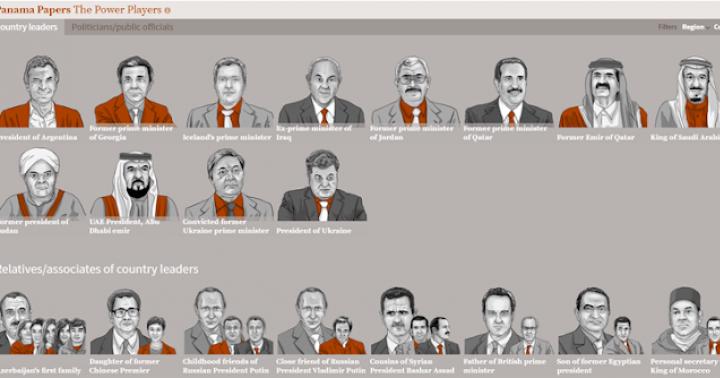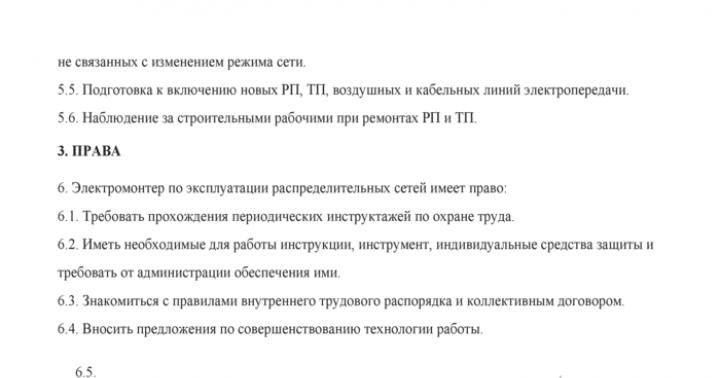به منوهای راست کلیک منوهای متنی گفته می شود زیرا محتوای آنها به زمینه بستگی دارد - به عبارت دیگر ، در کدام برنامه هستید و روی کدام شی کلیک کرده اید. نرم افزارهای پرونده ، بسیاری از برنامه های رایگان و سایر برنامه ها ، برای سهولت استفاده از آنها ، اغلب دستورات و کل بخش های آنها را به منوهای زمینه اضافه می کنید. این کار به ویژه توسط بایگانی کننده های WinZip و WinRar و همچنین انجام می شود مشتریان ایمیل Outlook Express و خفاش! ، که دستورات بسته بندی و ارسال را به منوی زمینه پرونده ها اضافه می کند پست الکترونیکبه عنوان پیوست
متأسفانه هرچه تعداد این برنامه ها بیشتر نصب شود ، هرچه منوهای زمینه طولانی تر ، بهم ریختگی بیشتری داشته باشند ، یافتن دستور مورد نیاز دشوارتر است. این واقعیت بدتر می شود که بسیاری از برنامه ها ، به ویژه برنامه های رایگان ، مقصر این واقعیت هستند که دستورات منوی زمینه ایجاد شده توسط آنها حتی پس از نصب خود برنامه ها نیز باقی می مانند.
با این حال ، برخی از برنامه های کاربردی روش های مناسب برای پیکربندی و حذف دستورات منوی زمینه را ارائه می دهند. این بهترین و مطمئن ترین روش برای نظم بخشیدن به امور است. اما اگر چنین عملکردی در برنامه وجود نداشته باشد (یا اگر موفق به حذف آن شده اید) ، ترکیب منو را می توان با استفاده از رجیستری سیستم ویندوز تغییر داد.
با این حال ، قبل از ورود به رجیستری (که همیشه ایمن نیست) ، اجازه دهید چندین مورد از رایج ترین برنامه ها را بررسی کنیم ، که نه تنها ایجاد دستورات منوی زمینه ، بلکه امکان حذف ایمن آنها را نیز فراهم می کند.
بایگانی های WinZip
ابزار محبوب بایگانی WinZip چندین دستور (مانند افزودن به Zip) را به منوهای زمینه پرونده اضافه می کند یا آنها را در زیر منوی WinZip انتخاب می کند. برای پیکربندی این دستورات ، WinZip را در حالت "کلاسیک" اجرا کنید (در حالت جادوگر نیست) و گزینه Options> Configuration را انتخاب کنید. در 8.1 به بعد ، به تب System در بروید بخش کاوشگرپیشرفت ها برای اینکه زیاد در جستجوی دستور مورد نظر غر نخورید ، در این نسخه ها می توانید موارد منوی نمایش زمینه را در حالت زیر منو خاموش کنید - و سپس دستورات بایگانی مانند فهرست زیر در منوی اصلی قرار می گیرند نسخه های قبلی WinZip.
برای تغییر دستورات جداگانه ، موارد مربوطه را در بخش دستورات منوی زمینه انتخاب یا لغو انتخاب کنید. با خاموش کردن نمادهای نمایش در منوهای زمینه ، می توانید دستورات را در منو بگذارید ، اما نمادها را حذف کنید.
سرانجام ، برای حذف کامل دستورات WinZip از منوی زمینه ، استفاده از افزونه پوسته یا Enable Explorer پیشرفت ها را غیرفعال کنید. با این حال ، به یاد داشته باشید که اگر این کار را انجام دهید ، با کشیدن آن با دکمه سمت راست ماوس ، توانایی استخراج محتویات از بایگانی را از دست خواهید داد و با کشیدن و انداختن پرونده ها روی نماد آن ، نمی توانید آرشیو را دوباره پر کنید. .
سفارشی کردن دستورات منوی زمینه ایجاد شده توسط بایگانی کننده محبوب WinZip
موسیقی Winamp
پخش کننده رایگان Winamp Media سه دستور به منوی پوشه اضافه می کند: بازی در Winamp ، Enqueue در Winamp و افزودن به لیست نشانه Winamp. برای حذف آنها ، Winamp را باز کنید و گزینه ها> Preferences را انتخاب کنید یا در پنجره برنامه راست کلیک کنید یا پانل و همان دستور را از منوی زمینه خود انتخاب کنید. تصویری از ساختار منوی سلسله مراتبی در سمت چپ پنجره ظاهر می شود. در بخش تنظیمات عمومی ( پارامترهای مشترک) شاخه File types - موارد دیگر را انتخاب کنید نسخه های قبلی Setup نامیده می شود - و نمایش Winamp را در منوهای زمینه پوشه خاموش کنید Windows Explorer(Winamp را در منوهای زمینه پوشه Explorer نشان دهید) یا در نسخه های قبلی ، فهرست های زمینه Directory را فشار دهید و روی دکمه بستن کلیک کنید.
منوهای زمینه کاوش
در Windows 2000 و XP Pro می توانید از ابزار Group Policy ( خط مشی گروه) فرض کنید می خواهیم دستور Manage را که ابزار مدیریت کامپیوتر مدیریت را راه اندازی می کند ، از منوی زمینه My Computer حذف کنیم. برای انجام این کار ، شروع> اجرا را انتخاب کنید ، gpedit.msc را تایپ کنید و Enter را فشار دهید. پنجره ای باز می شود که یک درخت سلسله مراتبی از دستورات در پنجره سمت چپ نشان داده شده است. به قسمت Local Computer Policy \ User Configuration \ Administrative Templates \ Windows Components \ Windows Explorer بروید ، بر روی Hides the Manage مورد را در منوی زمینه Windows Explorer دوبار کلیک کنید ، Enable (Enabled) را انتخاب کرده و دکمه OK را کلیک کنید.
این ابزار همچنین با شروع> برنامه ها> ابزارهای مدیریتی> مدیریت کامپیوتر راه اندازی می شود و اگر Start> Run را انتخاب کنید ، compmgmt.msc را تایپ کرده و OK را کلیک کنید.
برای حذف همه منوی زمینهپوشه ها در ویندوز 2000 ، به نماد Windows Explorer در سمت چپ بروید و روی منوی پیش فرض زمینه حذف Windows Explorer دوبار کلیک کنید. در ویندوز XP ، موردی را به همین نام انتخاب کنید ، حالت Enable را فعال کنید (Enabled) و بر روی OK کلیک کنید دفعه بعد که روی پوشه مورد نظر روی دسک تاپ یا یک نماد در Explorer کلیک راست کردید ، هیچ اتفاقی نمی افتد - با این حال ، منوهای زمینه برای اشیا دیگر ، مانند نوار ابزار ، برای واگرد این تغییرات ، به سادگی به کادر گفتگوی توصیف شده برگردید ، حالت Not configured را بزنید و OK را بزنید.
در ویندوز 9x ، برای ویرایش منوی زمینه برای یک نوع پرونده خاص ، پنجره My Computer را باز کرده و View> Folder Options را انتخاب کنید. کادر گفتگوی Folder Options باز می شود. اگر به زبانه File Types بروید ، نوع پرونده مورد نظر خود را انتخاب کرده و بر روی دکمه Edit کلیک کنید ، پنجره دیگری باز می شود - Edit File Type. این پنجره دارای چندین مورد است توابع مفید، به ویژه ، می توانید نماد یا توضیحات آن را تغییر دهید. اما نکته اصلی این است که در پایین پنجره آنهایی از دستورات منوی زمینه وجود دارد که می توانند تغییر کنند و یک سری دکمه برای این کار وجود دارد: حذف ، تنظیم پیش فرض ، و همچنین ویرایش و جدید.

سفارشی کردن منوهای زمینه Windows 9x Explorer
همانطور که مشاهده می کنید ، دستورات منوی زمینه نه تنها می توانند حذف شوند ، بلکه ایجاد می شوند. درست است ، برای این لازم است که از توافق های خاصی که هنگام تنظیم چنین دستوراتی اتخاذ شده است آگاهی داشته باشید. البته می توانید کتابهای هوشمند در این زمینه بخوانید. با این حال ، برای اهداف آموزشی ، می توانید از یک برنامه رایگان با مجموعه ای از دستورات متنی آماده استفاده کنید. Send Toys نام دارد و در http://www.gabrieleponti.com/software واقع شده است. بسیاری از آنها ، مانند انتقال نام فایل و مسیر آن به کلیپ بورد ، به تنهایی مفید هستند - اما حتی بیشتر به عنوان یک کمک تصویری برای نوشتن دستورات منوی زمینه شما.
منوی زمینه را می توان به صورت دستی از طریق رجیستری پاک کرد ، اما این کار بی اهمیت نیست ، زیرا ورودی ها در مکان های مختلف پراکنده شده اند. علاوه بر این ، شناسایی کلید رجیستری صحیح همیشه آسان نیست. به عنوان مثال ، درایورها با اختصار "igfx" ثبت می شوند. ورودی های رجیستری در شاخه HKEY_CLASSES_ROOT در پوشه های shell یا shellex ، که شامل پوشه ای به نام ContextMenuHandlers است ، پراکنده شده اند که شامل پارامترهای جداگانه ای نیز هستند.
کوتاه کردن منوی زمینه از طریق ابزار رجیستری
پردازش دستی خطوط منوی زمینه زمان زیادی طول خواهد کشید. استفاده از برنامه ShellExView بسیار آسان تر است. فقط گزینه های سیستم باید از طریق regedit تغییر کنند.
برای یافتن موارد از برنامه های شخص ثالث در ShellExView ، نتایج را بر اساس پارامتر "Company" مرتب کنید و "منوی زمینه" را در ستون "Type" پیدا کنید.
ابزار رایگان ShellExView یک لیست واحد از تمام این خطوط رجیستری را جمع آوری می کند. حتی در یک سیستم نسبتاً تازه ، تعداد آنها می تواند از 250 باشد. برای اینکه در آنها گم نشوید ، پس از شروع برنامه ، ابتدا باید ضبط ها مرتب شوند. اگر روی خط "نوع" در بالای پنجره کلیک کنید ، همه چیز خوب پیش می رود. بنابراین ، بلافاصله تمام ورودی های ممکن را در رجیستری مشاهده خواهید کرد ، به عنوان مثال مربوط به "منوی زمینه". اما مراقب باشید: همراه با آنها ، برنامه خطوطی را از پوسته نمایش می دهد که بهتر است آنها را لمس نکنید.
مرتب سازی توسط پارامتر "Company" نیز انجام می شود. در این حالت ، نتایج به ترتیب حروف الفبا مرتب می شوند - تشخیص رکوردهای تولید شده توسط سیستم و برچسب "Microsoft" از سایر موارد آسان است. به عنوان مثال در اینجا می توانید "igfxDTCM ماژول" مربوطه را انتخاب کرده و با کلیک کردن روی نقطه قرمز رنگ در بالای نوار منو ، آن را غیرفعال کنید. پس از آن ، ورودی مربوط به گزینه های گرافیکی (تقریباً بی فایده) درایور Intel از منوی زمینه ناپدید می شود. با این حال ، برای اینکه سیستم این تنظیمات را اعمال کند ، ابتدا باید از سیستم خارج شده و سپس دوباره وارد سیستم شوید. همچنین می توانید "explorer.exe" را از طریق Task Manager غیرفعال کنید و دوباره با این سرویس تماس بگیرید.
تغییر موارد سیستم از منوی زمینه

بیشتر خطوط موجود در منوی زمینه توسط خود سیستم ایجاد می شوند. در این میان گزینه هایی نیز وجود دارد که توسط کسی استفاده نمی شود ، اما من دوست ندارم که به طور تصادفی به اشتباه آنها را فعال کنم. به راحتی نمی توانید از طریق برنامه ShellExView از شر آنها خلاص شوید - باید رجیستری را به صورت دستی اصلاح کنید.
یک مثال خوب ، مورد Send To است که ویندوز هر بار که کاربر روی پرونده یا پوشه ای کلیک می کند ، نمایش داده می شود. فراموش نکنید که برخی از گزینه های ارسال پاسخگوی نیازهای امروز نیستند: به طور کلی پیش فرض روی "گیرنده نمابر" تنظیم می شود.
برای حذف این مورد از فهرست ، در Regedit به بخش "HKEY_CLASSES_ROOT | بروید AllFilesystemObjects | شلکس | ContextMenuHandlers | فرستادن به ". در پنجره سمت راست ، بر روی پارامتر "پیش فرض" و مقابل دنباله طولانی کاراکترهای موجود در ، دوبار کلیک کنید آکولاد، علامت منفی "-" را برای خاموش کردن آن قرار دهید. مثل همیشه ، باید از ویندوز خارج شوید و دوباره وارد شوید.
اگر متوجه شدید که منوی زمینه پس از کلیک روی دکمه سمت راست ماوس بلافاصله ظاهر نمی شود ، اما با تاخیری طولانی و ناخوشایند ، احتمالاً زمان آن رسیده که آن را مرتب کنید. اگر لیست دستورات بسیار رشد کرده است ، به این نکته توجه کنید که آیا همه آنها بسیار ضروری هستند. و اگر همه چیز به همین ترتیب است ، بیایید سعی کنیم منوی زمینه را ویرایش کنیم.
هنگام نصب ، برخی از برنامه ها می پرسند که آیا دستور خود را در منوی زمینه قرار دهید یا خیر. اما همه این کار را نمی کنند و بنابراین پس از نصب دسته ای تعدادی از برنامه ها ، می توانید یک منوی بسیار گسترده از دستورات اضافی پیدا کنید. برخی از آنها می توانند بسیار مفید باشند - به عنوان مثال ، اسکن یک فایل برای ویروس ها یا توانایی اجرای یک راه اندازی ویژه. و برخی از آنها را می توان با خیال راحت از لیست خارج کرد. یا برعکس ، به صلاحدید خود چیزی اضافه کنید. بنابراین ما آن را انجام خواهیم داد.
در این حالت ، می توانید به دو گزینه برای توسعه رویدادها پایبند باشید: استفاده راه حل های آمادهدر قالب برنامه های رایگان برای ویرایش منوی زمینه یا قلم ها برای ویرایش رجیستری. مهم نیست که کدام راه را انتخاب کنیم ، ابتدا این کار را انجام می دهیم. پشتیبان گیریثبت.
منوی زمینه را می توان با استفاده از ویرایش:
چگونه می توان منوی زمینه پرونده ها را ویرایش کرد؟
بنابراین ، همه چیز آماده است ، برنامه های ویرایش منو هنوز بارگیری نشده است ، ما به ویرایش دستی می پردازیم. همانطور که می دانید ، دو منوی زمینه در ویندوز وجود دارد: برای پرونده ها (با تغییرات کوچک بسته به نوع فایل) و برای فهرست ها (پوشه ها). در اینجا کلید رجیستری برای منوی زمینه پرونده وجود دارد:
HKEY_CLASSES_ROOT \ * \ shellex \ ContextMenuHandlers \
در زیر قسمت ContextMenuHandlers برنامه هایی وجود دارد که هنگام کلیک راست روی پرونده در منو ظاهر می شوند. هر یک از آنها را می توان به طور دائم حذف کرد ، یا می توانید تا لحظه غیرفعال کنید (که من نیز به شما توصیه می کنم). می توانید با پاک کردن یک زیر بخش ، یک ورودی را حذف کرده و با اضافه کردن یک ریاضی "غیرفعال کنید" – ”در سمت چپ مقدار. به عنوان مثال ، من می خواستم توانایی ویرایش اسناد را با یک ویرایشگر پنهان کنم NotePAd ++:
ما به مسیر رجیستری مشخص شده می رویم و یک منفی در سمت چپ مقدار پارامتر اضافه می کنیم:

در حال حاضر همه مطالب مربوط به NotePad ++ می توانند فراموش شوند. اگر کمکی نکرد و ورودی خسته شده است - فقط بخش را حذف کنید.
با این حال ، ممکن است متوجه شده باشید که کلید رجیستری همه موارد را از لیست منوی زمینه نمایش نمی دهد. زیرا همه موارد در یک مکان ذخیره نمی شوند. بقیه در بخشهای زیر است:
HKEY_CLASSES_ROOT \ * \ shell HKEY_CLASSES_ROOT \ AllFileSystemObjects \ ShellEx \ ContextMenuHandlers
چگونه می توان منوی زمینه پوشه ها را ویرایش کرد؟
معنی دقیقاً یکسان است ، فقط بخاطر داشته باشید که برای دسک تاپ ، منوهای زمینه در یک کلید رجیستری متفاوت قرار دارند. بخشها من به ندرت به آنها نگاه می کنم به این دلیل ساده که برنامه های شخص ثالثدوست ندارند در آنجا ساخته شوند. با این حال ، اگر چنین خجالتی اتفاق افتاد (یا شما تصمیم گرفتید ، مثلاً از مورد خلاص شوید) گجت ها) ، به کلیدهای رجیستری مورد نیاز توجه کنید:
HKEY_CLASSES_ROOT \ Directory \ Background \ shell HKEY_CLASSES_ROOT \ DesktopBackground HKEY_CLASSES_ROOT \ Directory \ Background \ shellex \ ContextMenuHandlersشما قبلاً می دانید که چگونه حذف و غیرفعال کنید.
چگونه می توان موردی را به منوی زمینه دسک تاپ اضافه کرد؟
به نظر من ، برخی از دستورات در منو وجود ندارد. من مرتباً با ویرایش تصاویر از آنها عکس می گیرم رنگ کردنهفتم آن را نشان دهید ، و اضافه کنید. بخش را باز می کنیم:
پوسته HKEY_CLASSES_ROOT \ DesktopBackground \
و در سمت چپ زیر ایجاد کنید پوستهزیرمجموعه جدید (اسمش را گذاشتم نقاشی) ، و در آن یک زیر بخش جدید به نام فرمان دادن:

اکنون ، در سمت راست پنجره ، مقدار پارامتر REG_SZ را به مسیری که محل فایل را نشان می دهد تغییر دهید و آن را در نقل قول قرار دهید. با دیدن آن مسیر به راحتی قابل درک است خواصفایل. دارند رنگ کردن-و مثل این است:

رجیستری را ترک نکنید و با انتخاب حساب خود مجوزهای لازم را برای بخش ایجاد شده در سمت چپ تنظیم کنید. فقط در صورت عدم وجود پنجره خطا. ما خود منو را بررسی می کنیم - همه چیز در جای خود قرار دارد:

چگونه می توان منوی زمینه را در ایجاد مورد ویرایش کرد؟
پاراگراف جداگانه ای از مقاله. از آنجا که به شما امکان می دهد با دیگران کار کنید دستورات ویندوز، توسعه دهندگان آن را در یک بخش جداگانه قرار داده اند.
اما قبل از رفتن به این بخش ، بیایید بلافاصله نوع پرونده هایی را که می خواهیم از منوی زمینه ایجاد کنیم ، تعیین کنیم. به عنوان مثال ، اگر رجیستری را زیاد و اغلب ویرایش می کنم ، وقتی روی آن کلیک راست می کنم ، اجازه دهید این نوع پرونده ظاهر شود. و در اینجا فرض خواهیم کرد که همه چیز با ارتباط فایل کپی شما از ویندوز مرتب است: پرونده های .reg در حافظه آن ثبت شده اند. بنابراین ، نحوه مشاهده ما در رجیستری است:
HKEY_CLASSES_ROOT \ .reg
جایی که .reg- این پرونده های مورد نیاز من است. همانطور که فهمیدید ، در بخش HKEY_CLASSES_ROOTیک دسته از آنها وجود دارد و من فقط باید یک بخش جدید در بخش ایجاد کنم .reg(اسمش را می گذارم ShellNew) و بلافاصله در سمت راست یک پارامتر جدید با مقدار خالی اضافه می کنم ، اما نام NullFile:

همه چيز. بررسی دسک تاپ:

این روش در ویندوز 7 من کار می کند. اگر نسخه جدیدتری دارید ، ممکن است کار نکند. اما سپس ، به مراحل شرح داده شده ، فقط باید فایل از نوع مورد نظر را به پوشه زیر اضافه کنید:
C: \ Windows \ ShellNew
شما قبلاً آن را دارید یک پرونده ایجاد کنید قالب دلخواه، آن را با هر نامی صدا کنید. و به همان کلید رجیستری برگردید (من به شما یادآوری می کنم HKEY_CLASSES_ROOT \ .reg) و سومین کلید را با نام در پارامتر و مقدار مسیر کامل به آن اضافه کنید. دیدن:

خوب ، شما یاد گرفتید که چگونه حذف یا غیرفعال کنید.
چگونه می توان منوی زمینه را با استفاده از برنامه ویرایش کرد؟
چنین برنامه های زیادی در اینترنت وجود دارد ، آنها کاملاً کاربردی هستند و همه رایگان هستند. اما باور کنید ، آنها همیشه برای یک کاربر معمولی که قرار نیست در جنگل برنامه های افزودنی منوی زمینه قرار بگیرد مفید نیستند. من به شما چند لینک می دهم ، و شما خودتان با صلاحدید خود پیوندهایی را که دوست دارید انتخاب کنید. همه برای ویندوز 7 ساخته شده اند ، من آن را در W10 امتحان نکرده ام. عملکرد آنها متفاوت است:
- ... برنامه ای سبک که نیازی به نصب ندارد. بایگانی را در دسک تاپ خود باز کنید و فایل .exe را اجرا کنید. با این وجود پنجره ای که مشاهده می کنید ، می تواند حتی یک کاربر پیشرفته را با بسیاری از موارد پسوند منو اشتباه بگیرد:

غیرفعال کردن / فعال کردن موارد از طریق دکمه های قرمز / سبز منوی اقدام در نوار ابزار انجام می شود (به پیکان مراجعه کنید).
- Ultimate Windows Customizer ، تهیه شده توسط متخصصان فروم انگلیسی زبان TheWindowsClub... دارای رابط گرافیکی است. او روسی را نمی فهمد ، با این وجود مجهز به فرهنگ لغت ، امکان بررسی و اصلاح بسیاری از موارد در سیستم وجود دارد. نصب لازم است ، اما اگر نگران تنظیمات منوی زمینه هستید ، UWCمی تواند در بهینه سازی آن بسیار به شما کمک کند.

تنظیم مورد نظر (1) - در مورد من منوهای زمینه، پوشه / دایرکتوری را که در آن منو نمایش داده می شود مشخص کنید (2). قسمت 3 موارد فعلی را در این فهرست نشان می دهد. برای افزودن یا بازنشانی چیزی به تنظیمات پیش فرض از طریق دکمه پیش فرض ها را اعمال کنید(4) ، مورد دلخواه را در ربع مرکزی انتخاب کرده و نام دلخواه خود را وارد کنید:

همانطور که می بینید ، من ترجیح دادم از لیست موجود در منوی زمینه خارج شوم خدمات ویندوز... (1) مورد انتخاب شده است خدمات، (2) نام مورد را در فهرست وارد کنید خدمات(البته به روسی) کلیک کرد اضافه کردن(3) همانطور که می بینید ، بلافاصله در منو ظاهر شد. پس از خروج از پنجره تنظیمات نزدیک، برخی از عملیات ممکن است مورد نیاز باشد:

راه اندازی مجدد(برای راه اندازی مجدد رایانه) ، خروج(پایان جلسه با این حساب), Explorer را دوباره راه اندازی کنید(Windows Explorer را مجدداً راه اندازی کنید) ، نزدیک(فقط پنجره را ببندید). به طور کلی ، همانطور که در مقاله اخیر توضیح دادم ، به نظر من ، بسیار برنامه مناسببرای ویرایش منوی زمینه از ابتدا تا انتها ؛ از نزدیک به سایر عملیات او نگاهی بیندازید.
بخوانید: 338
منوی زمینه Explorer منویی است که هنگام کلیک راست (دکمه سمت راست ماوس) بر روی یک شی (فایل یا پوشه) یا فقط در یک فضای خالی در یک پوشه یا دسک تاپ ، ظاهر می شود. اگر اخیراً سیستمی داشته باشید ، منوی زمینه نسبتاً خالی خواهد بود. آیا این فقط از درایورهای کارت ویدیو اضافه شده است ، به عنوان مثال:
اما اگر سیستم برای مدت طولانی نصب شده باشد ، موارد بیشتری وجود دارد. به عنوان مثال مانند این:

همانطور که می بینید ، با گذشت زمان ، علاوه بر موارد استاندارد منو ، بیشتر از برنامه های نصب شده اضافه شد. از یک طرف ، راحت است. پس از همه ، شما نیازی به راه اندازی میانبر یا جستجوی برنامه ندارید ، اما می توانید مستقیماً از منوی زمینه اقدامات را انجام دهید. اما از طرف دیگر ، با گذشت زمان ، موارد زیادی از این دست وجود دارد و حتی گاهی اوقات برای جستجوی موارد ضروری ، باید منوی زمینه را پیمایش کنید.
بنابراین ، گاهی اوقات می خواهید این موارد را حذف کنید تا دخالت نکنید. به هر حال ، شما اغلب از همه نکات استفاده نمی کنید.
پس چگونه یک مورد را از منوی زمینه حذف کنید.
برای حذف یک مورد از فهرست برنامه (KM به صورت مختصر) ، می توانید از هر دو روش استاندارد استفاده کنید سیستم عامل، و با کمک خود برنامه ها یا برنامه هایی که به طور خاص طراحی شده اند.
آسانترین چیز برای حذف این است که در تنظیمات برنامه (که می خواهید حذف کنید) به دنبال مورد مورد نظر بگردید. معمولاً جایی در آن واقع شده است ادغامیا بارگذاری / افزودن. به عنوان مثال ، برای حذف مورد معروف WinRAR از CM ، باید علامت جعبه را بردارید ادغام پوسته:

سایر برنامه ها نیز ممکن است تنظیمات مشابهی داشته باشند.
وقتی دیگر پیدا نکردید مسئله دیگری است تنظیمات دلخواهبرای حذف یا اصلاً وجود ندارند (گاهی اوقات اتفاق می افتد). سپس می توانید استفاده کنید به روشی استانداردخود سیستم ، یعنی با ویرایش.
من بلافاصله به شما هشدار می دهم که بهتر است قبل از شروع کار آن را ایمن بازی کرده و از رجیستری نسخه پشتیبان تهیه کنید.
بنابراین ، ما رجیستری را شروع می کنیم و به شعبه می رویم
HKEY_CLASSES_ROOT / * / shellexe / ContextMenuHandlers

و در اینجا ما همین موارد را از منوی زمینه مشاهده می کنیم.
اکنون بر روی مورد مورد نظر کلیک راست می کنیم (موردی از CM که می خواهید حذف شود) و انتخاب می کنیم حذف:

ما با هشدار زیر موافقیم:

راه اندازی مجدد و بررسی کنید. مورد باید برود
اگر گم نشده اید ، موضوع را بررسی کنید
HKEY_CLASSES_ROOT \ AllFileSystemObjects \ ShellEx \ ContextMenuHandlers
و همین کار را بکنید
روی یک یادداشت:
اگر می خواهید موردی را به طور خاص از CM حذف کنید -> ایجاد کنید

پس باید نوع پرونده () ایجاد شده را بدانید. به عنوان مثال برای Microsoft Officeبه پسوند پرونده .accdb دسترسی پیدا کنید ، بنابراین باید آن را در کلید رجیستری HKEY_CLASSES_ROOT جستجو کنید و از قبل آنجا کلید فرعی ShellNew را حذف کنید

اگر می خواهید مواردی را که هنگام RMB در پوشه ها نشان داده می شوند از CM حذف کنید ، باید شاخه ها را مشاهده کنید:
پوسته HKEY_CLASSES_ROOT \ Directory \
HKEY_CLASSES_ROOT \ Directory \ shellex \ ContextMenuHandlers
HKEY_CLASSES_ROOT \ پوشه \ پوسته
HKEY_CLASSES_ROOT \ پوشه \ shellex \ ContextMenuHandlers

برای مورد "باز کردن با ..." یک شاخه وجود دارد
HKEY_CLASSES_ROOT \ * \ OpenWithList
برای درایوهای منطقی KM شاخه:
HKEY_CLASSES_ROOT \ Drive \ shell
HKEY_CLASSES_ROOT \ Drive \ shellex \ ContextMenuHandlers

با استفاده از می توانید موارد را حذف کنید برنامه های ویژه... به عنوان مثال با استفاده از ShellExView

اصل آن ساده است: مورد مورد نظر را انتخاب کنید و روی دایره قرمز رنگ بالای برنامه کلیک کنید. نکته اصلی اینجاست که یک نوعبود منوی زمینه

حالا کمی در مورد چگونگی مورد خود را در منوی زمینه ایجاد کنید.
واقعیت این است که افزودن چنین موردی برای پوشه ها یا پرونده های خاص ، و همچنین در یک مکان "خالی" با استفاده از رجیستری ، کار نخواهد کرد. فقط هنگامی که با RMB روی دسک تاپ باز شود می توان به آن اختصاص داد. بنابراین ، توصیه می کنم مقاله را بخوانید و از آنچه در آنجا شرح داده شده استفاده کنید.
خوب ، یا از برنامه دیگری استفاده کنید - Ultimate Windows Context Menu Customizer() که یک سری امکانات دارد ، اما به زبان انگلیسی. و در اینجا ما فقط باید یک مورد را انتخاب کنیم و آن را حذف کنیم:

اگر کسی به جزئیات بیشتر علاقه مند است و نمی تواند آن را کشف کند ، پس در نظرات بنویسید و من کمک می کنم. در آنجا ، در ستون سمت چپ ، باید مورد (رایانه ، پوشه ، پرونده ها و غیره) را که منوی زمینه فراخوانی می شود انتخاب کنید و در سمت راست ، آنچه را که باید حذف شود انتخاب کنید و روی دکمه پایین حذف مورد کلیک کنید. اگر با انگلیسی دوست هستید ، آن را خواهید فهمید.
شما می توانید نحوه افزودن برنامه خود به CM را حدس بزنید -> اگر کل مقاله را با دقت مطالعه کردید ، یعنی در مورد حذف یکی از این موارد ، ایجاد کنید. برعکس فقط باید یک زیربخش ایجاد کنید و برای پسوند مورد نظر بنویسید.
به طور کلی ، از آنجا که مقاله از نظر حذف از منوی زمینه کمی آشفته و بیشتر آشفته است من فکر می کنم این موضوع بیشتر مرتبط است و مقاله ای در مورد افزودن وجود دارد. بنابراین ، اگر چیزی روشن نیست - در نظرات بنویسید. بیایید آن را کشف کنیم
کوچک و برنامه رایگان FileMenu Tools به شما امکان می دهد به راحتی و به آسانی منوی زمینه پرونده ها را متناسب با نیازهای خود ویرایش کنید. این نه تنها به شما امکان حذف موارد غیر ضروری را در آن می دهد ، بلکه پیشنهاد می دهد چندین مورد بسیار مفید خود را بسازید.
FileMenu Tools - بهینه سازی منوی زمینه
شخصاً ، جدید بودن را دوست ندارم برنامه کامپیوتریپس از نصب ، مورد خود را به طور مستقل در آن قرار می دهد منوی زمینه پرونده ها و پوشه ها... البته ، بسیاری از افراد اجازه این عمل را می گیرند (معمولاً در پایان مراحل نصب) ، اما موارد هوشمندانه دیگری نیز وجود دارد که به تأییدیه های ما اهمیتی نمی دهند.
اگر مانند من ، شیطان در منوی زمینه پای خود را بشکند ، برنامه FileMenu Tools به پاک کردن آن از موارد غیر ضروری و بهینه سازی آن کمک می کند.
زبان نصب و راه اندازی FileMenu Tools
من روند نصب برنامه را توصیف نمی کنم ، زیرا ساده و ساده است. اگر ناگهان مشخص شد رابط کاربری آن به زبانی است که نمی فهمید - در اینجا به صفحه رسمی بسته های زبان FileMenu Tools پیوند دهید... بسته مورد نیاز خود را انتخاب کرده ، آن را بارگیری کرده و از حالت فشرده خارج کنید و سپس نتیجه را در پوشه مورد نظر "پرتاب" (کپی) کنید برنامه نصب شده... برای تعیین زبان شما در تنظیمات باقی می ماند و تمام ...

در انتهای نصب برنامه ، برای ویرایش منوی زمینه می توانید کادر را علامت بزنیدو بلافاصله شروع خواهد شد ...

موارد را به منوی پرونده ها و پوشه ها اضافه کنید
بنابراین در نظر می گیریم نسخه رایگان FileMenu Tools ، بنابراین ما نحوه افزودن دستورات خود را به فهرست پرونده ها و پوشه ها در نظر نخواهیم گرفت ...

در سمت راست پنجره اصلی ویرایشگر منوی پاپ آپ (در اولین برگه "FileMenu Tools Commands") لیست بزرگی از موارد اضافی آن را پیدا خواهید کرد. دستورات مفیدکه برای افزودن انتخابی توصیه می شود ...

در اینجا در خدمت شما است که انواع مختلفی از کپی کردن پرونده ها و انتقال آنها ، ایجاد نسخه های تکراری ، دسته ای و کامل (بدون امکان بازیابی در آینده) حذف گستردهتوسط فیلترها ...


…(شامل پرونده های قفل شدهو دور زدن سبد).
احتیاط! مفید اطلاعات تکمیلیبرخط:
یک ابزار مناسب برای پیدا کردن و جایگزینی متن وجود دارد ...

… و همچنین تغییر نام پرونده گسترده نیز موجود است.
کاملاً اخیراً جداگانه برای شما شرح داده ام برنامه برای کپی کردن مسیر و نام پرونده- بنابراین ، FileMenu Tools همچنین می تواند چنین موردی را در منوی زمینه تعبیه کند.
من خیلی وقت پیش هم نوشتم در مورد برش و چسباندن پرونده هابه قطعات - قهرمان امروز بررسی ما نیز می تواند این کار را انجام دهد ...


موارد مفید اضافی زیادی برای منوی زمینه وجود دارد - هر کس مورد نیاز خود را پیدا می کند. کادرهای تأیید را از موارد اضافی برداشته و روی علامت فعال فعال در دایره سبز که در سمت چپ نوار ابزار برنامه است کلیک کنید ...

با این عمل ، تغییرات را اعمال خواهیم کرد. تبریک می گویم ، شما اکنون موارد جدید مفید در منوی پرونده ها و پوشه ها دارید ...

نحوه حذف موارد غیرضروری از منوی زمینه
در قسمت سمت راست پنجره اصلی برنامه FileMenu Tools دو زبانه مفید دیگر وجود دارد - آنها به ما کمک می کنند موارد منوی غیرضروری پرونده ها و پوشه ها را حذف کنیم ...


ما بر روی علامت های بعلاوه کوچک کلیک کرده و در لیست های باز شده جک ها را از موارد منوی غیرضروری حذف می کنیم. یادتان هست که تغییرات را اعمال کنید؟
تقریباً فراموش کردم - با استفاده از قسمت سمت چپ پنجره اصلی برنامه ، می توانید جدا کننده ها را بین موارد منو اضافه و حذف کرده و مرتب کنید ...